Kan du förlänga batteriets livslängd med Windows 10-batterisparare?
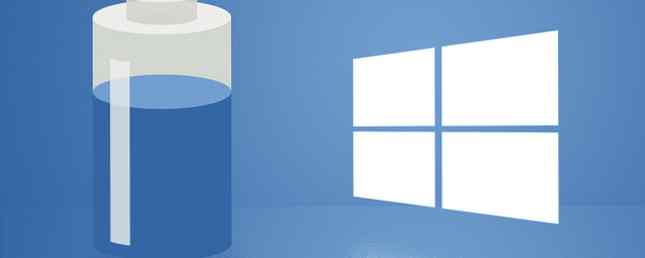
Batterisparare är Microsofts senaste försök att ge användare som kör Windows på en bärbar dator förmågan att allokera resurser i bästa möjliga livslängd. Här är en primer om hur verktyget fungerar, och hur mycket av en skillnad det faktiskt kommer att göra för din batterianvändning.
Varför behövs batterisparare?
Windows 10 representerar Microsofts önskan att utöka sitt flaggskepps OS utöver PC: s gränser. Universalapps (aka Windows-appar) tillåter samma användarupplevelse över telefoner, tabletter och hybrid-enheter, liksom vanliga bärbara datorer och stationära datorer.
Eftersom Windows 10 är tillgänglig på mer batteridrivna enheter än någonsin tidigare, behöver du fler verktyg och verktyg som gör det möjligt för användarna att hålla sig uppdaterad om hur mycket laddning de har tillgängliga och hur man bäst kan spara den. En rad tredjepartsverktyg kan hjälpa dig att analysera datorns batterilivslängd 5 Verktyg för att analysera batteriets livslängd 5 Verktyg för att analysera batteriets livslängd för bärbara datorer Batteriet är inte tillräckligt bra för ett bärbart batteri - det här är några av de bästa verktygen för att hjälpa dig att behålla din batterilivslängd. Läs mer, men Microsofts proprietära verktyg Battery Saver är ett effektivt sätt att mildra batteriproblem i sin egen rätt.
Batterisparare kan hjälpa dig att återvinna batteriets livslängd genom att begränsa mängden av resurshöga bakgrundsprocesser som den appvänliga Windows 10 använder till fullo. Batterisparare är inte en silverkula som kommer att fungera för varje enskild användare, men det är väl värt att testa för att se hur mycket nytta det kan ha.
Ställa in batterisparare
För att få batterispararen igång, letar du efter det via Cortana Cortana Ankommer på skrivbordet och här är vad hon kan göra för dig Cortana kommer på skrivbordet och det här är vad hon kan göra för dig Är Microsofts intelligenta digital assistent som kompetent på Windows 10 skrivbordet som hon är på Windows Phone? Cortana har stor förväntan på axlarna. Låt oss se hur hon håller fast. Läs mer eller tryck på Windows + I för att öppna appen Inställningar, navigera sedan till Systemet > Batterisparare. En av / på-knapp kommer att berätta om verktyget är aktivt eller inte - det är som standard inställt att sparka in när din bärbara dator är utan ström och batterinivået sjunker under 20%.

När det är på, ta en stund att titta över Batterispararinställningar. Du kan ställa in laddningsnivån som uppmanar den att sparka in, men viktigare är listan med appar som alltid får springa i bakgrunden. Batterisparare fungerar genom att skära ner på bakgrundsprocesser som är onödiga, men det kan väl vara några appar som du vill bli befriad från listan.
Om du till exempel använder en e-postapp som ständigt uppdateras för att varna dig om nya meddelanden kan det vara värt att lägga till det i listan som alltid är tillåten. Att behålla ditt batteri är ett smart drag - om det inte kostar det arbete du gör på din bärbara dator.

Med Build 10074 kan du kontrollera statusen för batterisparare direkt från batteriikonen på verktygsfältet. Intentionen verkar vara att användarna kommer att kunna slå verktyget på och av från det här fönstret också - men från tidpunkten för skrivningen funkar den funktionen inte riktigt som avsedd.
Möjliga alternativ
Medan det kan vara det senaste batterianvändningsverktyget för att slå Windows, finns det gott om batteriförlängningsmöjligheter Få mer körtid från en enda bärbar batteriladdning Få mer körtid från en enda bärbar batteriladdning Har din laddningsbatteri laddning inte länge? Den här guiden kommer att ge tips om hur du får mer körtid från en enda laddning, med hjälp av enkla Windows-inställningar. Läs mer utanför batterispararen tillgänglig för Windows-användare. Du kanske vill tweak dina strömalternativ Windows 7 Strömalternativ och vilolägen Förklarade Windows 7 Strömalternativ och vilolägen Förklarade När Windows 7 lanserade var en av Microsofts försäljningspunkter att den var konstruerad för att hjälpa ditt batteri att hålla längre. En av de viktigaste funktionerna som användarna faktiskt kommer att märka är att skärmen dimmar före ... Läs mer eller skapa en anpassad energiplan Spara energi och förläng batteritiden med anpassade Windows Power Plans Spara energi och förläng batterilivslängden med anpassade Windows Power Plans Läs mer som passar in med din individuella användning.

Justering av skärmens ljusstyrka kan göra en stor skillnad i batterilivslängden - för att inte tala om att erbjuda andra fördelar, till exempel att se till att dina ögon inte skadas av din bildskärm. 4 sätt att förhindra datorrelaterat ögonband utan att förlora produktiviteten 4 sätt Att förhindra datorrelaterad ögonstam utan att förlora produktivitet Spenderar du många timmar framför en dataskärm? Om du gör det är du förmodligen bekant med den oundvikliga ögonstammen som följer med den. Huvudvärk, brännande ögon, kliande och bara trött, är ... Läs mer. Medan bärbara datorer inte allmänt anses vara lika modulära som en konventionell dator, finns det några metoder för att förbättra batteriets livslängd via hårdvara. Four Hardware Upgrades som kommer att öka din bärbara batterilivslängd Fyra hårdvaruuppgraderingar som kommer att öka din bärbara batterilivslängd Läs mer . Uppgradering av hårddisken, Bluetooth-modulen, Wi-Fi-kortet eller själva batteriet kan göra en verklig påverkan. bara se till att du vet vad du gör innan du öppnar din enhet.
Är batterisparare värt?
Batterisparare är ett användbart verktyg för Microsoft att inkludera i Windows 10, om det bara är för dess kapacitet att göra det mesta av den viktiga senaste 20% av din avgift. Däremot kommer dess användbarhet bortom det att bestämmas av hur mycket personen använder sig av bakgrundsappar.
Du kan kontrollera din egen användning genom att gå till batterispararens översikt - tryck på Windows + I, sedan navigera till Systemet > Batterisparare. Klicka på Batterianvändning och använd rullgardinsmenyn för att se statistik för den senaste dagen, två dagar eller vecka. Om din procentuella användningsandel för bakgrundsapplikationer är hög, finns det mycket potential för batterisparare att ändra situationen.

Min procentsats var ganska låg, men det var fortfarande en märkbar ökning av min lediga batterilivslängd. Att ha det aktiverat på ett fulladdat batteri som erbjuds ungefär 45 minuter mer laddning än att använda min bärbara dator utan det under samma förutsättningar - uppenbarligen kommer olika enheter och användning att få den siffran att fluktuera dramatiskt. Mitt systems övergripande prestanda verkade dyka lite, men eftersom jag testat Windows 10 Technical Preview är det svårt att stifta det helt på Battery Saver.
Sammantaget fungerar Battery Saver bra, men körsträckan kan variera beroende på hur mycket du faktiskt använder appar som körs i bakgrunden. Om du gör det så ofta har du den mest potentiella vinsten från verktyget. nackdelen med att deaktivera de appar som körs i bakgrunden stör störst rutin. Det är något av ett dubbelkantigt svärd, men en som kan visa sig vara mycket användbar när du behöver det mest.
Vad har din erfarenhet av batterisparare varit som? Känner du till ett användbart alternativ? Låt oss veta i kommentarfältet nedan.
Utforska mer om: Batterilivslängd, energibesparing, Windows 10.


